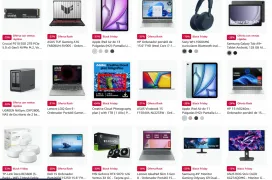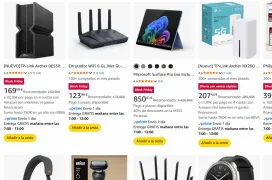Como ampliar los modos Freesync de tu monitor ASUS MG279Q más allá de los 90Hz
por Javier Rodríguez 4El ASUS MG279Q es un monitor clásico, veterano ya, siendo de los primeros en ofrecer sincronización Adaptativa para gráficas Radeon con frecuencia elevada de hasta 144Hz y un panel VA de excelente calidad, con 8-Bit por canal, aunque sin las capacidades renovadas de las nuevas generaciones con soporte para Freesync HDR y 10 bit por canal.

Es un monitor veterano que ofrece dos conectores Displayport, ambos con soporte Freesync, una resolución máxima de 2560x1440 puntos con una frecuencia vertical máxima de 144Hz. Un monitor que se ajusta perfectamente a los que no podemos permitirnos pagar graficas de 1300 Euros ya que exige mucho menos al motor gráfico, pero también nos permite velocidades muy elevadas de refresco vertical para mejorar la calidad de nuestros juegos en PC.
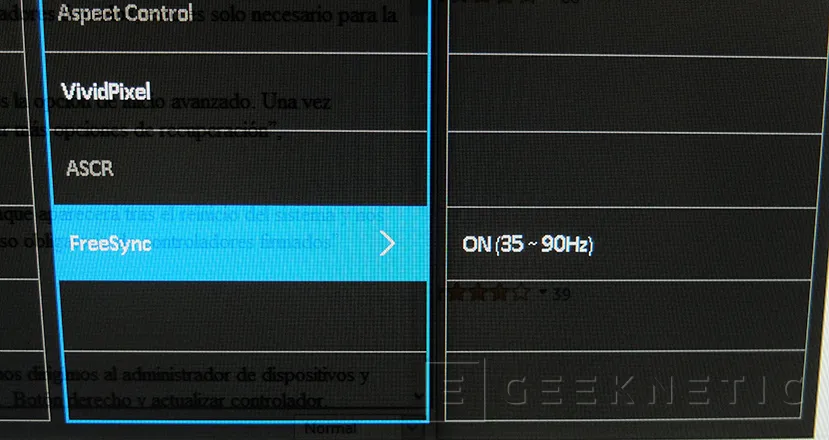
Un gran monitor que siempre ha tenido una limitación importante. Solo admite funcionar en Freesync entre 35 y 90Hz de frecuencia vertical. Si activamos el modo Freesync perdemos su capacidad de acceder a frecuencias mas elevadas de 120 o 144Hz.
Por suerte podemos encontrar algunos drivers personalizados que no solo habilitan estas frecuencias mas elevadas, aunque veamos algún error desde el OSD del monitor, y solo que alcanzan esas frecuencias mayores, sino que cuentan también con perfiles de rangos de Freesync más extensos que nos permitirán ajustar el funcionamiento del monitor a las capacidades de nuestra tarjeta gráfica.
Para lograr esto solo tenemos que tomar prestados los drivers que encontramos en este hilo de Reddit, drivers para el monitor no firmados, que tendremos que instalar eligiendo el perfil mas adecuado para nuestras necesidades:
Hilo de Reddit: https://www.reddit.com/
Descarga en Box: https://app.box.com/
Espejo hecho por nosotros en OneDrive: Onedrive
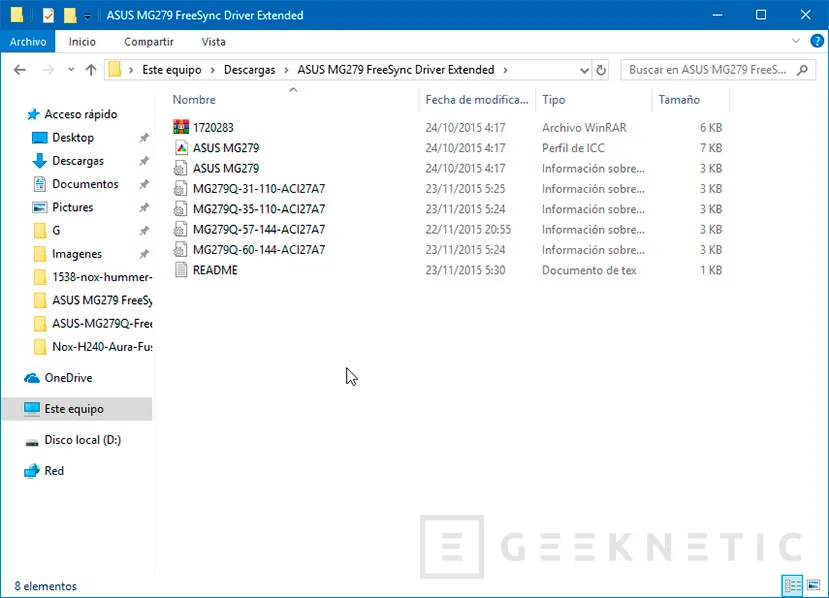
Lo primero es descargarlos y descomprimirlos en la carpeta que luego iremos a buscar desde el instalador de controladores para monitor. Para hacer esto primero tendremos que activar el modo de arranque sin requisito de controladores firmados, esto es solo necesario para la instalación, luego podremos hacer funcionar Windows normalmente.
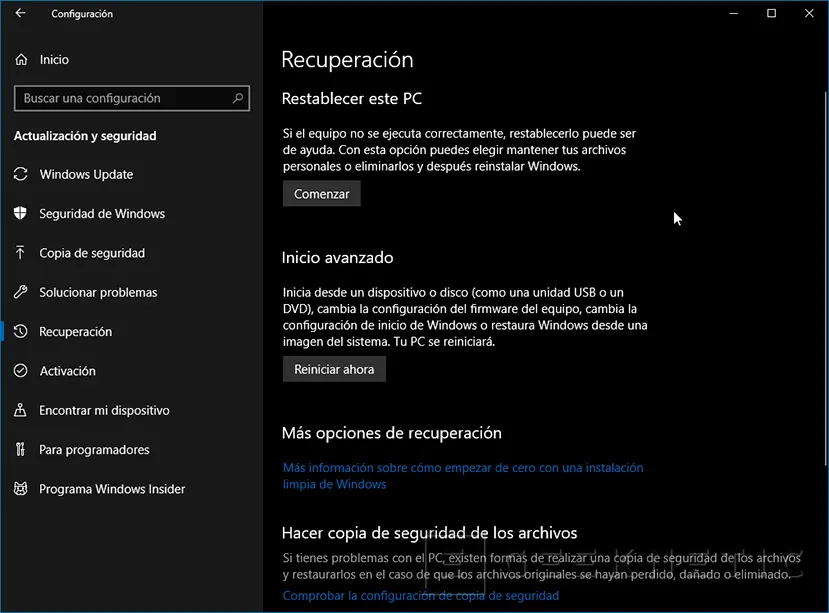
Para ello nos dirigiremos a los ajustes de Windows, actualización y recuperación y usaremos la opción de inicio avanzado. Una vez reiniciado el sistema nos dirigiremos a “Solucionar problemas”, “Opciones avanzadas”, “Ver más opciones de recuperación”, “Configuración de inicio”.
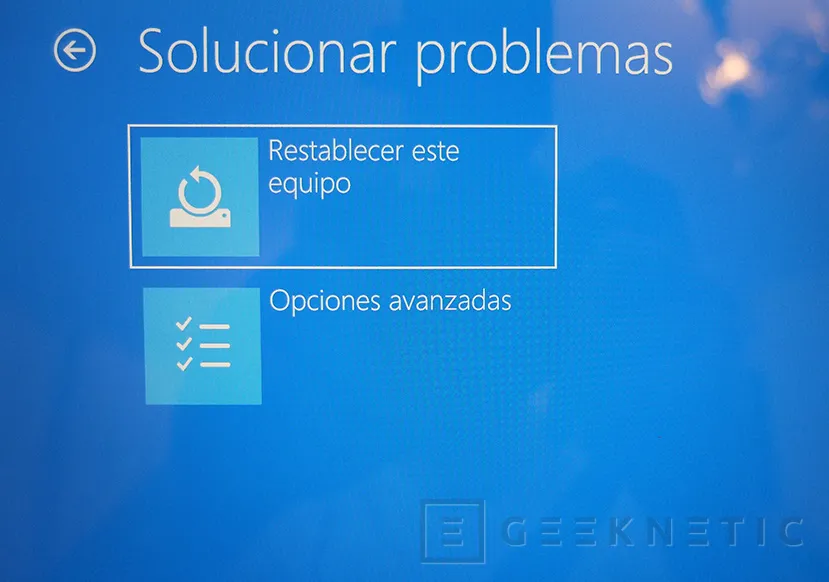

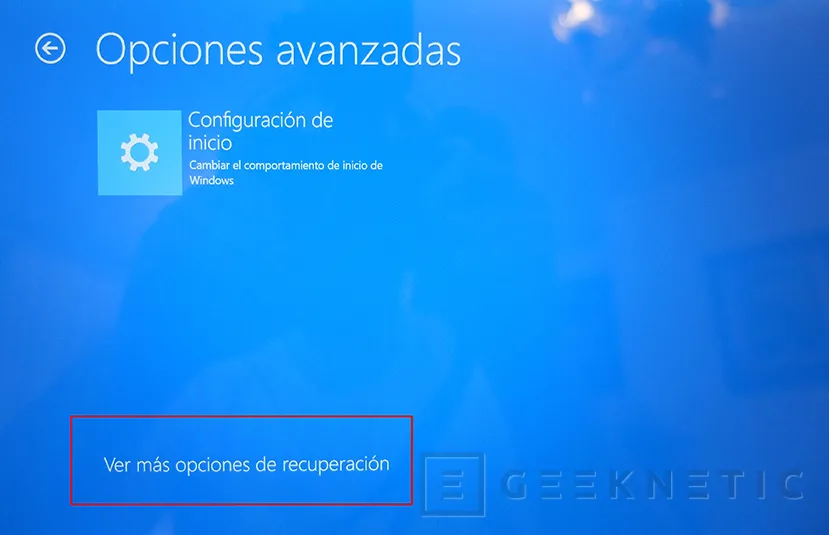
Llegados a este punto nos pedirá reiniciar y lo haremos, el modo de configuración de arranque aparecerá tras el reinicio del sistema y nos mostrará varios marcadores de arranque. Debemos escoger la opción 7: “Deshabilitar el uso obligatorio de controladores firmados”. Elegimos 7 y dejamos que el sistema arranque normalmente.
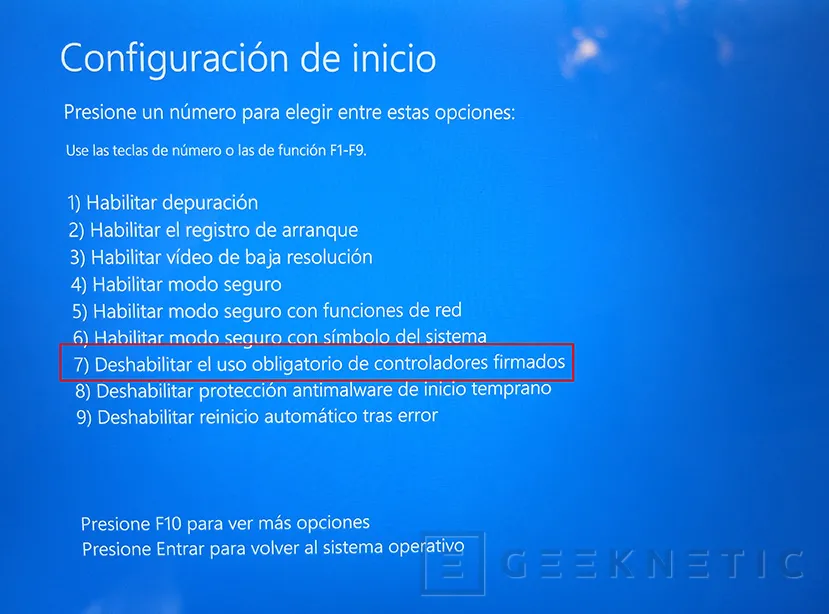
Pasamos a instalar el controlador
Ejecutamos el comando “compmgmt.msc” mediante ejecutar en Windows (run). De ahí nos dirigimos al administrador de dispositivos y luego al registro de nuestro monitor ASUS que aparecerá como “monitor PnP genérico”. Botón derecho y actualizar controlador.
Ahora pinchamos en “Buscar software de controlador en el equipo” …
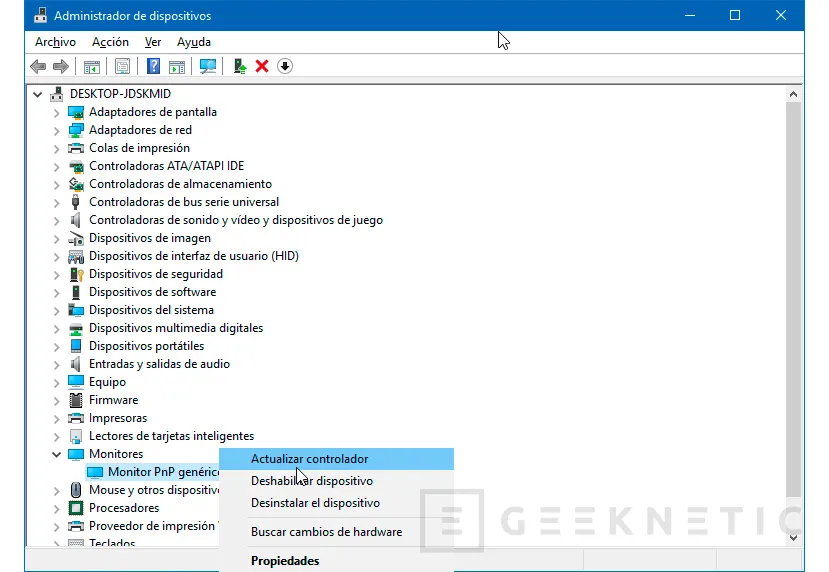
…y ahora en Elegir en una lista de controladores disponibles en el equipo.
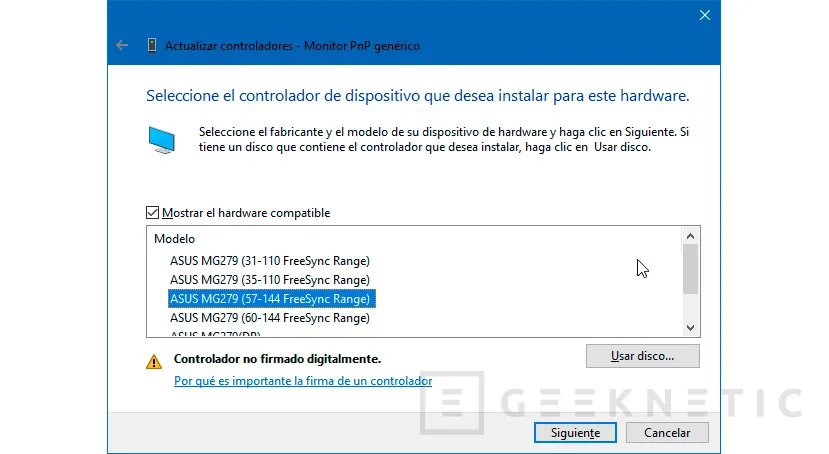
Pinchamos en usar disco, y buscamos los controladores que bajamos antes los cuales habremos descomprimido previamente. El que tiene el nombre genérico es el controlador de serie de ASUS, los otros cuatro son perfiles Freesync que deberíamos elegir teniendo en cuenta nuestra tarjeta grafica y los juegos a los que solemos jugar. Si tenemos juegos que baja de los 40FPS yo usaría uno de los perfiles entre 35 y 110Hz. Si jugamos o tenemos hardware para rondar siempre un mínimo de 57Hz y queremos sacar todo el partido al monitor, entonces usad los otros dos perfiles, yo cogeré el de entre 57-144Hz.
Cuando acabemos ya tendremos el driver del monitor y podremos dirigirnos al panel de control de “AMD Radeon Settings” (botón derecho sobre el escritorio):
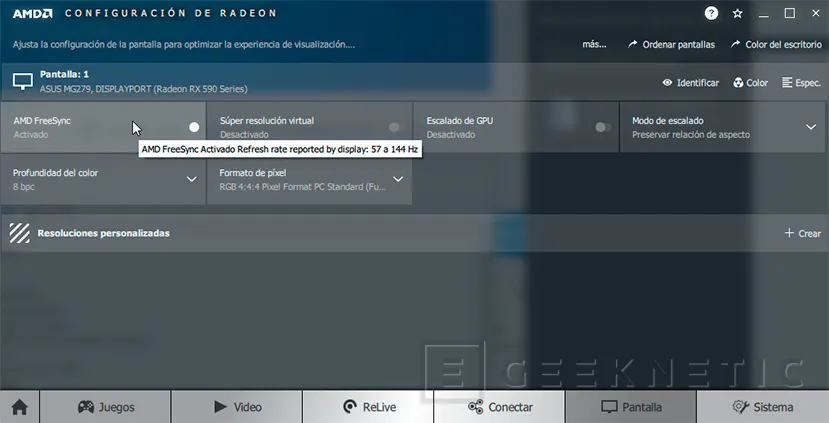
Seleccionamos pantalla y activamos el modo AMD Freesync:
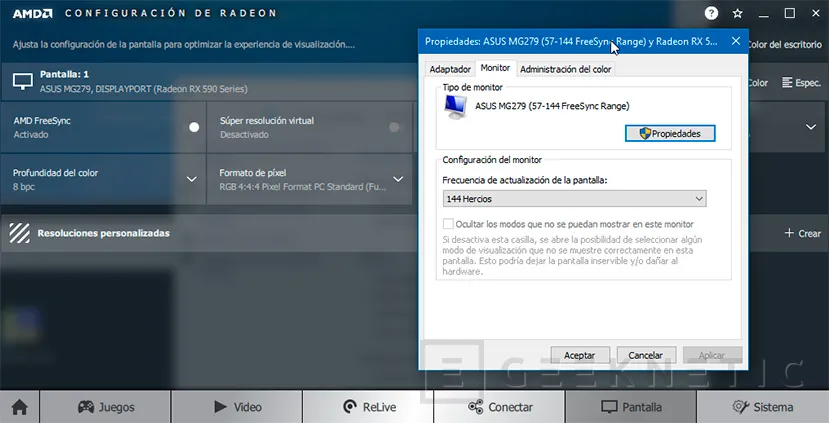
Ahora ya tenemos el monitor con una frecuencia de hasta 144Hz, aprovechándolo al máximo, y Freesync disponible en todos nuestros juegos. Este monitor pasa de ser una opción notable para usuarios de graficas Radeon a ser una solución definitiva. Nos vemos en el Killing Floor 2.
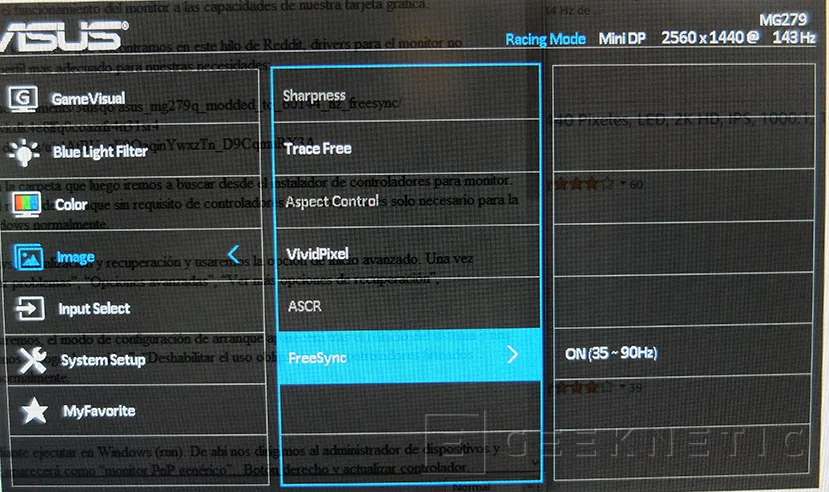
Fin del Artículo. ¡Cuéntanos algo en los Comentarios!